win10打开经典画图工具的操作方法:
1、按下win+R 组合键打开运行,在框中输入:mspaint 点击确定即可快速打开画图工具。
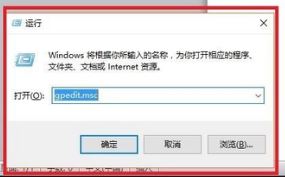
2、我们也可以安老方法来打开,从开始菜单找,点击【开始菜单】,打开后点击【windows 附件】,然后在下面就可以看到“画图”啦,点击之后就可以打开画图软件啦!
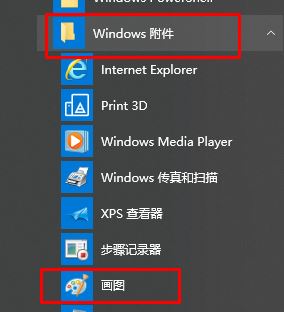
以上便是win10系统中打开“画图”的操作,如果你还是想使用画图的话其实还是可以很轻松的打开的!
【相关文章】:
win10系统 删除右键菜单中用3D画图编辑 选项的方法
微软:Win10后续版本将不自带“画图”小程序
分享到:

